Стандартные параметры браузера всегда настраиваются под среднестатистического пользователя. Но каждый из нас хочет настроить программу под себя, свои потребности и индивидуальные особенности, и функционал Оперы позволяет настроить её под себя. Вы можете изменить шрифт, общий масштаб картинки, инверсировать цвета и т.д. Если у вас имеются специальные требования к отображению страниц и вы хотите знать, как уменьшить размер браузера Opera, наш материал поможет вам узнать несколько способов сделать это.

Содержание
Управление масштабом всего браузера или определенными элементами
Если вы понимаете, что сама страница вас устраивает, но вы хотели бы масштабировать окно самой программы, вы можете просто отредактировать его. Для этого нажмите на командной панели программы на значок — окошко — оно сразу же станет активным. Наведите курсор на боковую или нижнюю сторону окна — появится стрелочка. Потянув курсор в необходимом направлении, вы можете менять величину окна в соответствии с собственными желаниями. В зависимости от заданной величины, элементы веб-обозревателя и открытых страниц могут видоизменяться (если разработчики предусмотрели эту возможность).
Чтобы изменить габариты отдельного сайта, откройте меню программы и выберите строку “Масштаб”. Пропишите вручную или измените при помощи переключателей увеличьте или сделайте меньшей величину отображаемого. Настройки будут работать только на этой вкладке. Остальные же элементы будут отображаться в полноценном размере.
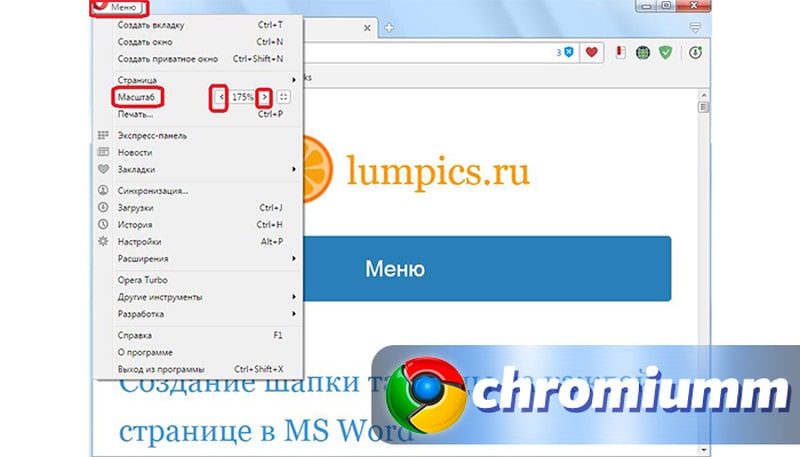
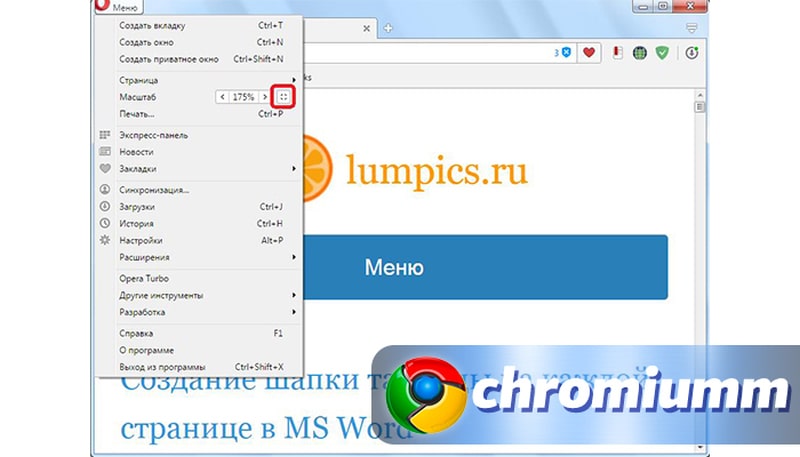
Сделайте это вручную при помощи клавиатуры. Для этого зажмите одновременно клавишу Ctrl + или -, это сразу же на порядок уменьшит или увеличит сайт.
Как в Опере уменьшить или увеличить масштаб страницы
Если вас в целом не устраивают масштабы страницы, вы можете исправить это при помощи следующих действий:
- Откройте браузер и кликните по его иконке в левом верхнем углу. Таким образом вы вызовите меню программы.
- В нем нам потребуется пункт «Настройки». Альтернативный способ попасть в этот раздел — одновременно зажать клавиши Alt и P.
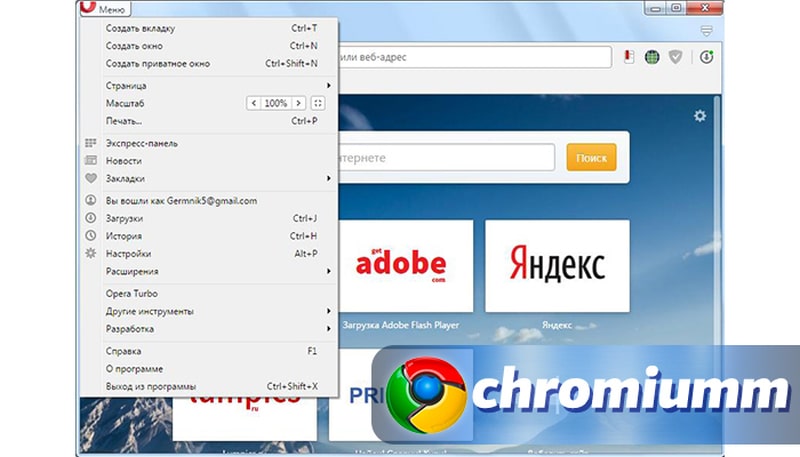
- Находим подраздел «Сайты» и разворачиваем его.
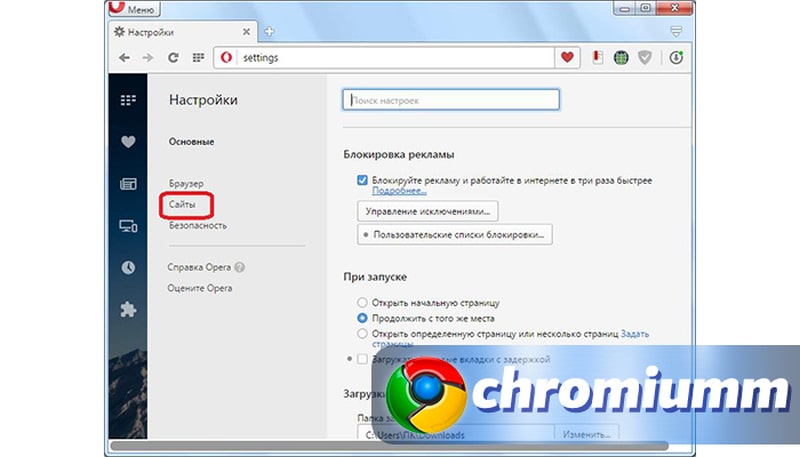
- В блоке «Отображение» находим необходимые нам настройки.
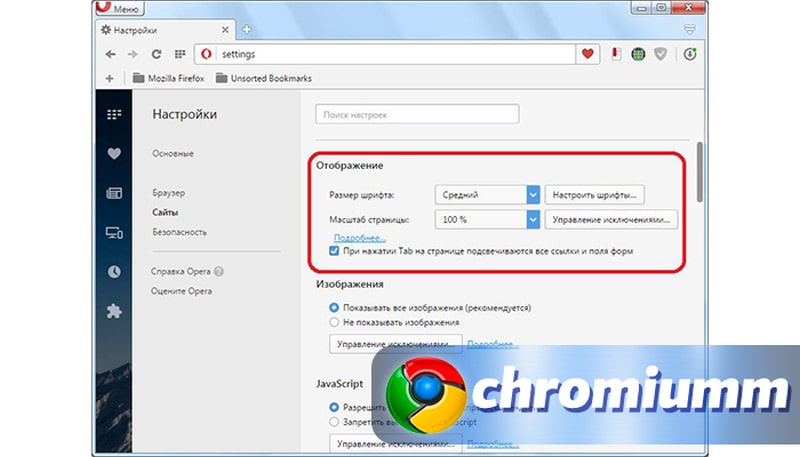
- По умолчанию значение составляет 100%. Если вам нужно сделать его меньше, пропишите вручную или прокрутите ползунок в меньшую сторону. Минимальное допустимое значение — 25%. Если же отображение необходимо наоборот увеличить, перетяните ползунок в сторону увеличения. Максимальное значение — 500%.
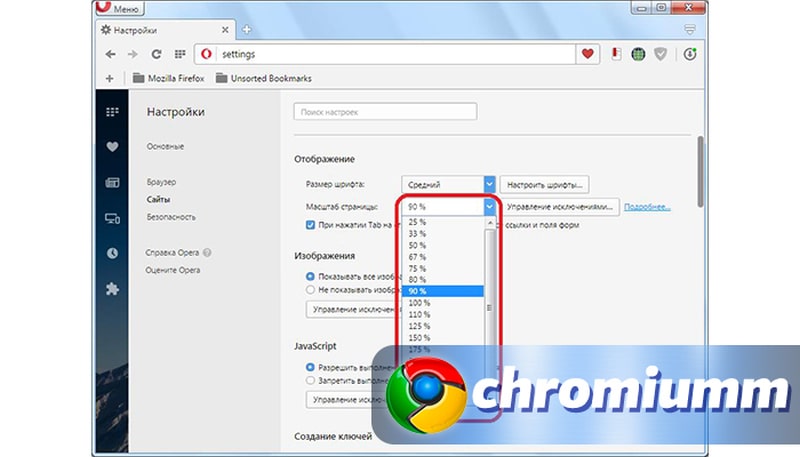
Сохраните изменения. Теперь все открываемые страничка будут отображаться в заданных габаритах.
Как в опере увеличить шрифт текста на странице
Если вас смущает величина не самого сайта, а только текста, этот параметр также можно изменить. Сделать это можно в том же разделе “Отображение». Блок изменений находится с левой стороны от блока «Размер шрифта». Здесь есть несколько вариантов для выбора:
- Мелкий;
- Небольшой;
- Средний;
- Большой;
- Очень большой.
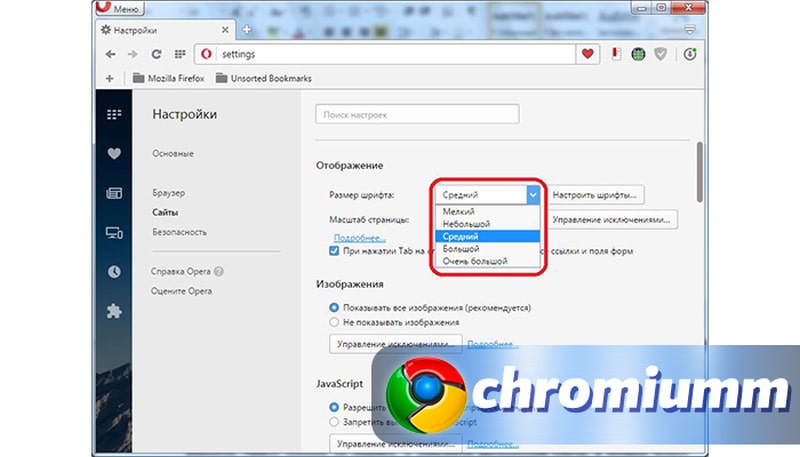
По умолчанию величина отображения — средняя. Выберите необходимый для себя вариант и сохраните изменения.
Также обратите внимание на кнопку «Настроить шрифты».
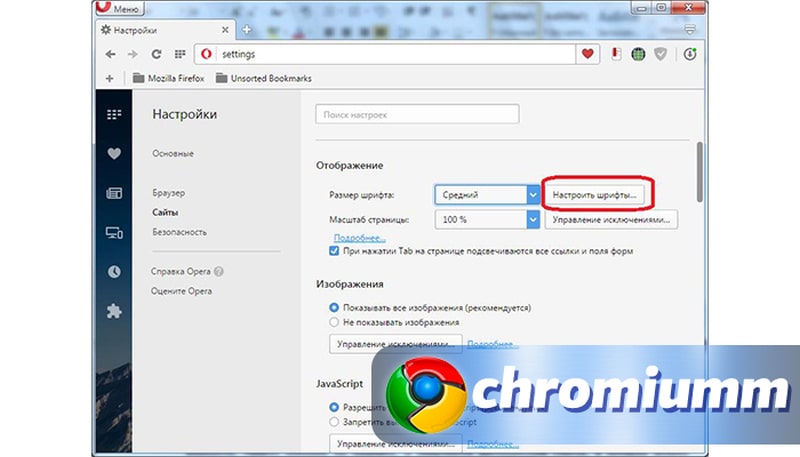
Здесь можно прописать значения вручную или путем перетаскивания ползунка. Также можно выбрать шрифт для отображения информации, однако будет ли отображаться информация на всех сайтах в этом шрифте зависит от настроек разработчика.
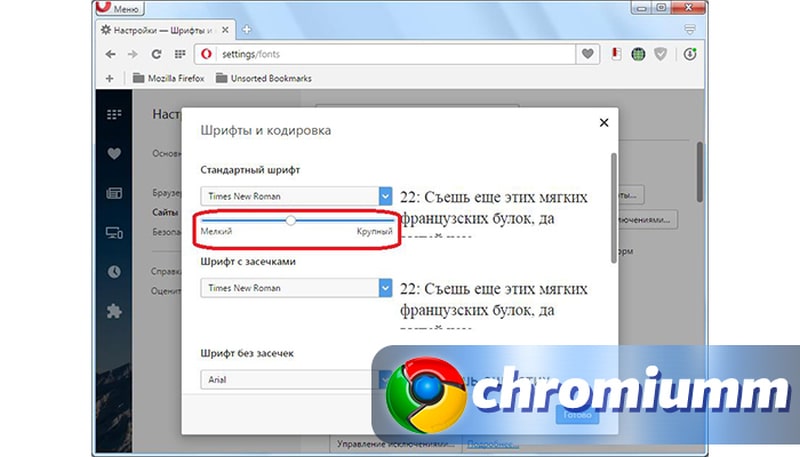
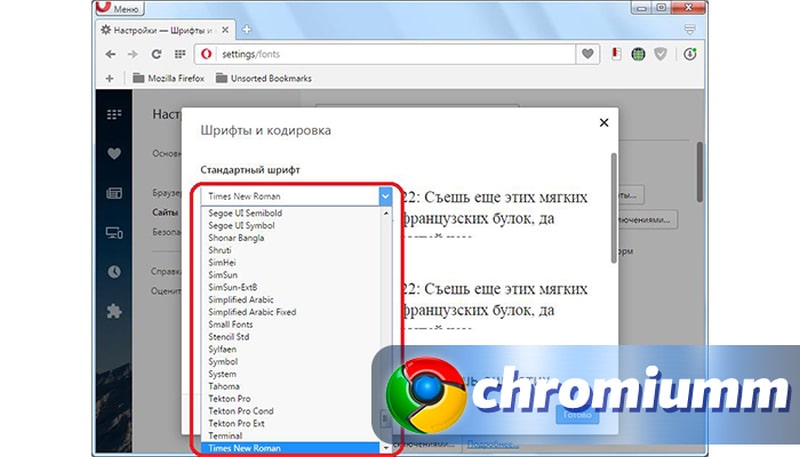
Наладив все настройки под свой вкус, нажмите кнопку «Готово».
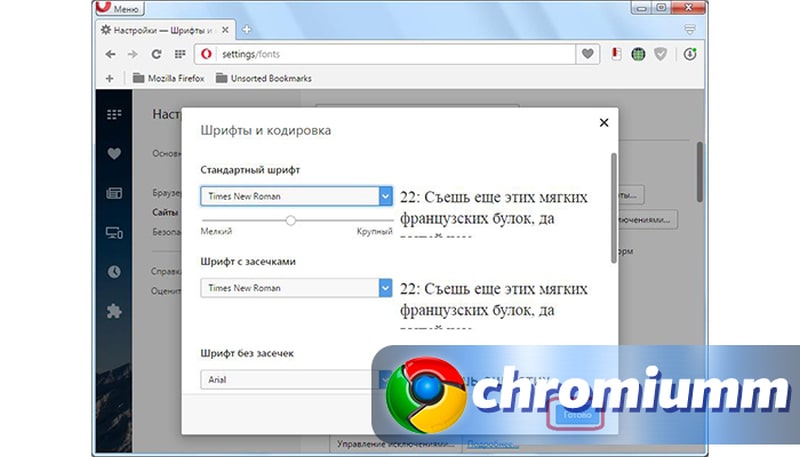
Как уменьшить размер закладок
Чтобы сделать вкладку на начальной панели поменьше, вам потребуется зайти в настройки, прокрутить меню вниз и найти кнопку «Показать дополнительные».
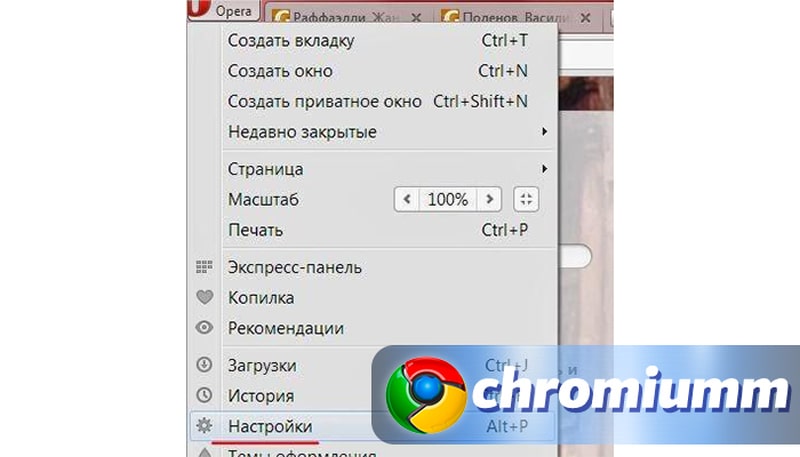
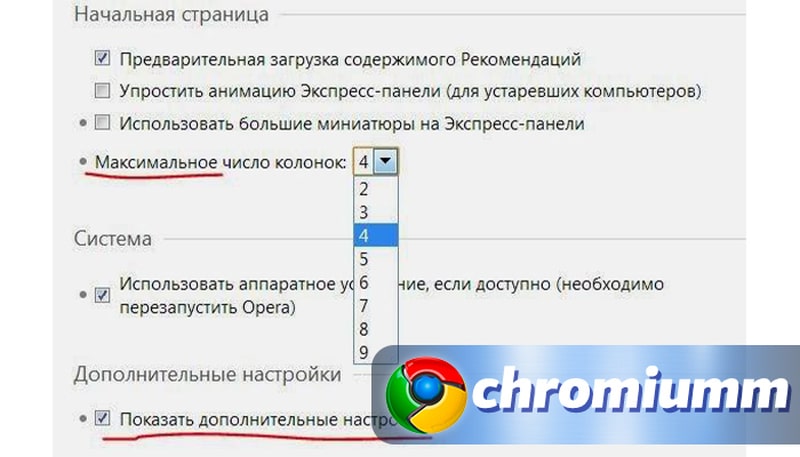
В открывшемся окне снимите галочку с параметра «Использовать большие миниатюры на экспресс-панели». Это сразу уменьшит иконки закладок на заглавной странице.
Как изменить размер express-панели в Опере
Вы также можете целиком изменить размер панели быстрого доступа в браузере. В упомянутом выше разделе меню вы можете изменить количество колонок, менять эскизы сайтов, менять масштабирование, панели.
Таким образом, вы можете сделать программу максимально удобной для использования и подогнать все необходимые параметры под свои индивидуальные нужды.




